Annuncio pubblicitario
Spesso si aprono determinati programmi, file e cartelle per eseguire un'attività, come l'avvio di Chrome, un timer Pomodoro, Irfanview e Microsoft Word per iniziare la giornata di lavoro. Non sarebbe più facile farlo con un solo clic?
Se i tuoi programmi e file cambiano spesso, puoi guardare un'app simile MadAppLauncher per assegnare tasti di scelta rapida a programmi diversi Avvia applicazioni, file e cartelle più velocemente con MadAppLauncher [Windows]La maggior parte dei programmi di avvio delle applicazioni funzionano allo stesso modo: apri il programma di avvio, digita il nome dell'applicazione e premi Invio per avviare l'elemento. Ci sono molti lanciatori disponibili là fuori usando questo metodo. Ma se... Leggi di più . È veloce, ma dovrai ricordare tutte quelle scorciatoie da tastiera, per non parlare del fatto che ci vorrà più tempo.
Per avviare i programmi in un batch, hai molte altre opzioni.
Crea il tuo collegamento per avviare i programmi in un batch
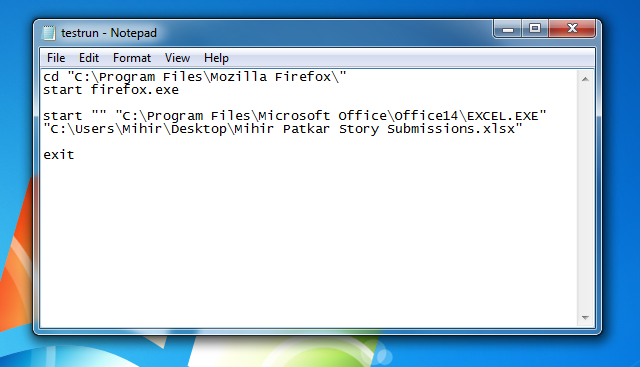
Non hai sempre bisogno di programmi di terze parti per avviare più software con un solo clic. Tutto ciò di cui hai veramente bisogno è l'umile Blocco note di Windows integrato. Potresti anche
usa il potente NotePad ++ 3 utili funzionalità Notepad ++ integrate per principianti [Windows]Quest'estate ho usato Notepad ++ per il mio tirocinio un po ', quindi posso vedere perché quasi tutti gli sviluppatori e programmatori che conosco in realtà lo preferiscono, per non parlare delle migliaia di fan di Notepad ++ che ... Leggi di più , ma Blocco note fa bene il lavoro.Ad esempio, supponiamo che tu voglia avviare Chrome e un foglio di calcolo chiamato Fatture in MS Excel.
Avvia un nuovo file di Blocco note e digita questo:
@echo off
cd "C: \ Programmi \ Google \ Chrome \ Application \"
avviare chrome.exe
inizio - "C: \ Programmi \ Microsoft Office \ Office14 \ EXCEL.EXE" "C: \ Users \ Home \ Desktop \ Invoices.xlsx"
Uscita
Tutto quello che devi fare è salvare questo file di Blocco note come "launch.bat" (non .txt) e sei a posto. È molto più semplice di quanto sembri. Dovrai sapere come trovare la posizione di destinazione di qualsiasi programma o cartella e puoi persino aggiungere un'icona personalizzata. Per i dettagli, controlla la nostra guida dettagliata per creare un launcher batch in Windows Avvia più programmi da un singolo collegamento usando un file batchAvvii sempre un set specifico di applicazioni? E se potessi avviarli con un solo clic? Ci vuole solo un minuto per installarti e ti farà risparmiare così tanto tempo! Leggi di più .
Per avviarlo con un colpo di tastiera, abbinalo a AutoHotKey o altri come HotkeyP per> creare tasti di scelta rapida personalizzati per qualsiasi cosa.
Se vuoi uccidere qualsiasi programma nello stesso file BAT, come Firefox, il comando è:
taskkill / im firefox.exe
Usa Jump List e visualizza l'anteprima con 7APL
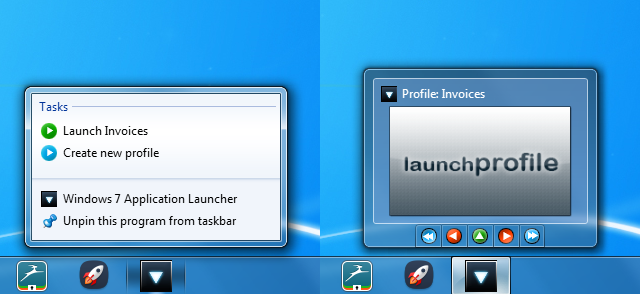
Se non puoi essere disturbato a creare il tuo file di blocco note, 7APL farà il lavoro pesante per te. Come bonus, aggiunge alcune funzioni pulite come il lancio di tasti di scelta rapida e un uso intelligente delle jump list, che fa molto di più che un semplice bloccare le tue cartelle preferite per lanci rapidi 3 semplici modi per migliorare Windows 7 ExplorerWindows Explorer è l'applicazione di gestione file che gestisce il desktop e la barra delle applicazioni di Windows e consente di accedere ai file. Senza la sua bella interfaccia grafica, controllare il tuo computer sarebbe molto più complicato. Suo... Leggi di più .
7APL è un'app portatile, che ti semplifica la vita e fa risparmiare risorse In che modo le app portatili possono semplificarti la vita e risparmiare risorseSe si cambia frequentemente computer e si dispone di spazio di archiviazione cloud o unità USB di riserva, ecco un'idea: esternalizzare le applicazioni. Leggi di più . Crea un nuovo profilo e aggiungi programmi o file sfogliando la loro icona. Imposta un tasto di scelta rapida per il profilo (utilizzando modificatori come Ctrl, Alt e Maiusc) e salva le modifiche. È inoltre possibile aggiungere alcuni programmi come eccezioni a una di queste regole.
Se 7APL è in esecuzione, puoi passare con il mouse sopra la sua icona nella barra delle applicazioni e interagire con l'anteprima in miniatura per avviare un profilo o navigare tra le opzioni. A differenza della maggior parte dei lanciatori batch, tuttavia, 7APL non deve essere aperto per iniziare a utilizzarlo. Fai clic con il pulsante destro del mouse sull'icona e nella jump list, vedrai tutti i tuoi profili. Fai clic per eseguire!
splat Avvia programmi, uccide programmi, avvia ritardi
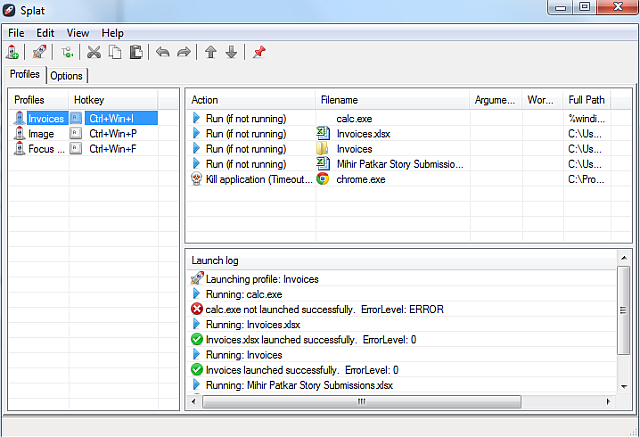
Di tutti i lanciatori batch, Splat è lo strumento più potente. Dovrai mantenerlo in esecuzione nella barra delle applicazioni, ma vale la pena personalizzarlo.
Dopo aver creato un nuovo profilo, è possibile iniziare ad aggiungere cosa fare con i programmi quando viene eseguito il profilo. Per qualsiasi programma, file o cartella, puoi scegliere di:
- Esegui (se non in esecuzione)
- Esegui (anche se in esecuzione)
- Chiudi applicazione
- Uccidi l'applicazione
- Avvio / arresto del servizio
- Attendere / Delay
I primi quattro sono autoesplicativi. Chiudere un'applicazione è un'ottima idea gestire le prestazioni del tuo PC 8 modi per liberare la RAM sul tuo computer WindowsQuesto articolo spiega come liberare la RAM sul tuo computer Windows. Il nostro tutorial mostra come ottimizzare l'utilizzo della memoria e altro ancora. Leggi di più , per non parlare del concentrarsi sul compito da svolgere per eliminare le distrazioni.
L'arresto dei servizi Windows non essenziali può essere un buon modo per velocizzare Windows Accelerare Windows 7: tutto ciò che devi sapere Leggi di più . Ma ti preghiamo di sapere cosa fa un servizio prima di scegliere di fermarlo.
L'opzione Attesa / Ritardo può essere utilizzata con intervalli di tempo regolari o impostata dal carico della CPU, scegliendo di attendere fino a quando è inferiore a una determinata percentuale prima di avviare il programma.
Ancora una volta, puoi assegnare tasti di scelta rapida a qualsiasi profilo e ci sono molti più modificatori e tasti che puoi usare qui che in 7APL.
Che altro vuoi fare con un clic?
Programmi e file sono ora curati, ma quali altre azioni vuoi eseguire con un tasto di scelta rapida o con un solo clic?
Crediti immagine: Finger-Hand Via Shutterstock
Mihir Patkar scrive sulla tecnologia e sulla produttività quando non è binge watching di repliche.


